Zalo là một trong những mạng xã hội được sử dụng phổ biến nhất ở Việt Nam, hỗ trợ người dùng trao đổi, giao lưu công việc. Tuy nhiên, bạn đã biết cách đăng xuất Zalo trên máy tính hay chưa? Cùng MIUI.VN tìm hiểu ngay qua bài viết dưới đây nhé!
Xem nhanh
Cách đăng xuất Zalo trên máy tính
Tính đến thời điểm hiện tại (ngày 03/07/2023), Zalo hỗ trợ người dùng đăng nhập trên máy tính qua 2 nền tảng Web và ứng dụng. Tuy nhiên, cách đăng xuất tương tự nhau qua các bước dưới đây:
- Bước 1: Truy cập ứng dụng Zalo trên máy tính hoặc laptop > Ấn vào biểu tượng bánh răng ở góc trái phía dưới màn hình > Chọn dòng Đăng xuất.

- Bước 2: Tiếp theo, một thông báo sẽ được hiển thị trên màn hình > Người dùng cần xác nhận có muốn Xóa lịch sử trò chuyện khi đăng xuất > Nếu muốn thì ấn chọn hoặc ngược lại > Nhấn Đăng xuất.
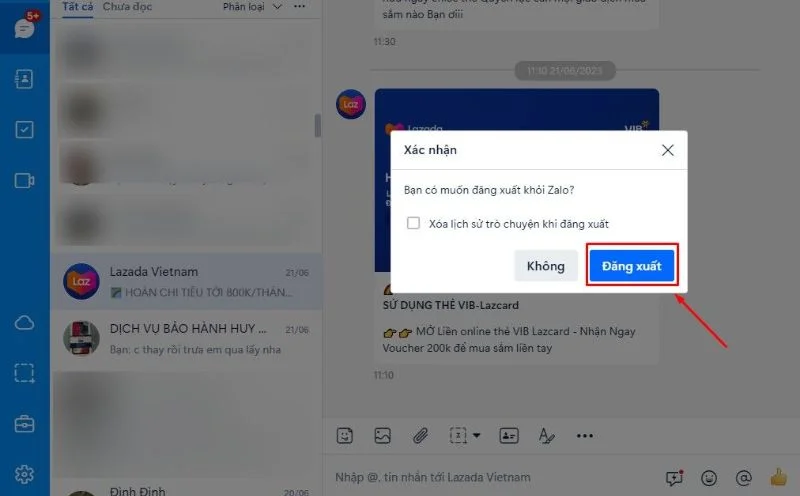
Cách đăng xuất Zalo bằng điện thoại iPhone
Hướng dẫn được thực hiện trên điện thoại iPhone 12 chạy hệ điều hành iOS 16. Để đăng xuất tài khoản mạng xã hội Zalo trên điện thoại iPhone, bạn có thể tham khảo hướng dẫn sau:
- Bước 1: Trên các thiết bị chạy hệ điều hành iOS, bạn truy cập ứng dụng Zalo > Chọn dòng Cá nhân > Ấn biểu tượng hình răng cưa hoặc mục Tài khoản và bảo mật.
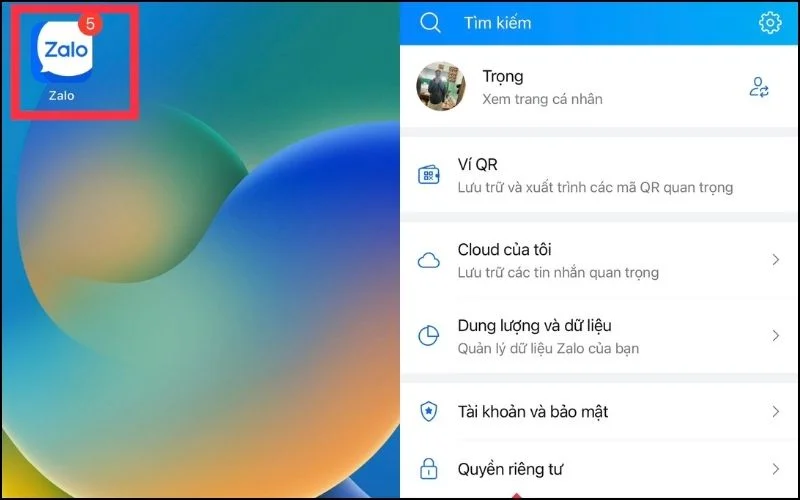
- Bước 2: Người dùng nhấn vào mục Quản lý thiết bị đăng nhập > Tại thiết bị cần đăng xuất, bạn chọn dòng Đăng xuất thiết bị này hoặc Đăng xuất tất cả thiết bị.
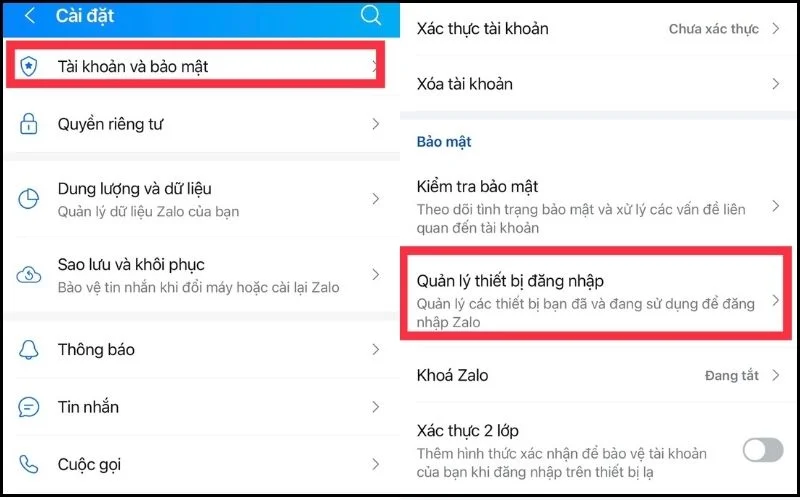
- Bước 3: Sau cùng, bạn chọn Đăng xuất để hoàn tất quá trình.
Lưu ý: Trong trường hợp người dùng phát hiện tài khoản Zalo bị máy lạ đăng nhập thì hãy chọn Báo xuất thiết bị này trước khi ấn Đăng xuất.
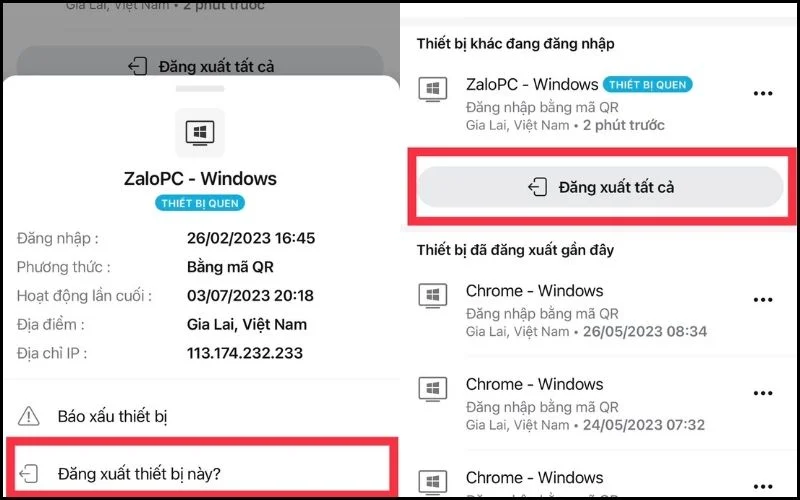
Cách đăng xuất Zalo bằng điện thoại Android
Ứng dụng Zalo hỗ trợ trên tất cả dòng điện thoại thông minh chạy hệ điều hành Android. Bạn có thể đăng xuất tài khoản thông qua các bước sau:
- Bước 1: Mở ứng dụng Zalo tại màn hình chính điện thoại chạy hệ điều hành Android > Ấn Thêm ở góc phải phía dưới > Để mở Cài đặt, bạn tiếp tục chọn biểu tượng răng cưa > Click mục Tài khoản và bảo mật.
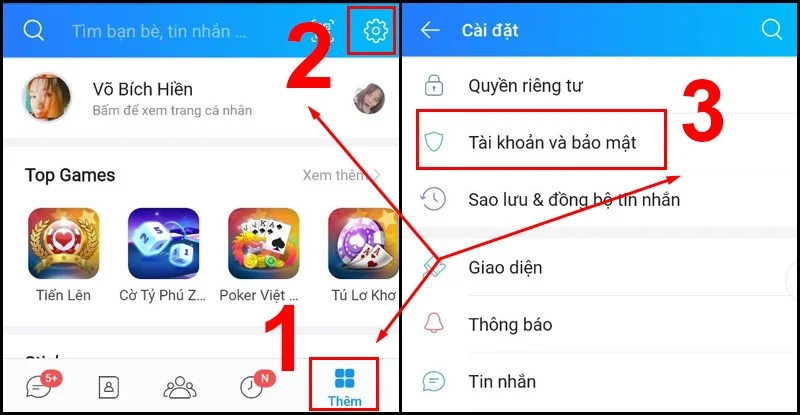
- Bước 2: Ở mục Lịch sử đăng nhập > Nhấn Đăng xuất hoặc Đăng xuất tất cả.
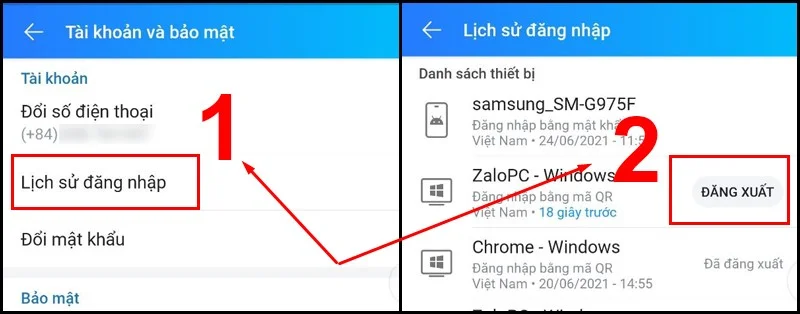
- Bước 3: Cuối cùng, bạn chọn Đăng xuất là hoàn thành các bước trên điện thoại Android.
Lưu ý: Tại giao diện Lịch sử đăng nhập, người dùng có thể xem được tên thiết bị, vị trí, thời gian và phương thức đăng nhập.
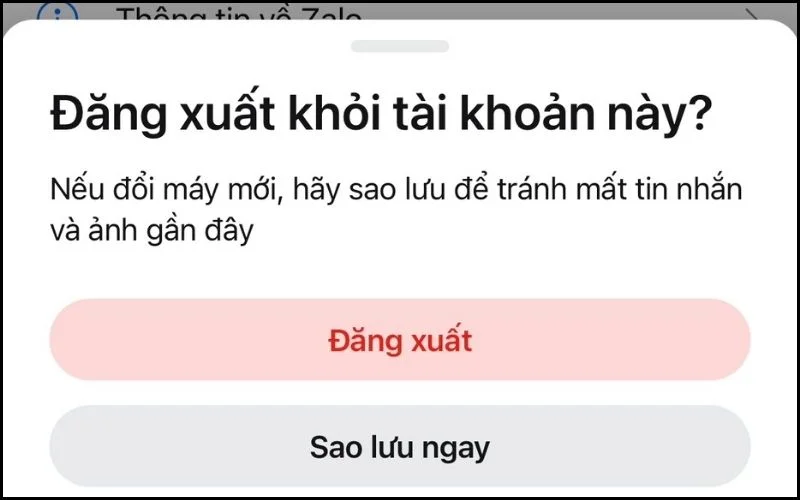
Xem thêm:
- Cách xem ảnh Zalo lưu ở đâu trên điện thoại iPhone và Android
- Cách tắt định vị Zalo trên điện thoại Android và iPhone 2023
- Cách ẩn tin nhắn zalo trên iPhone nhanh chóng dễ làm
Qua những thông tin trên, MIUI.VN hướng dẫn 3 cách đăng xuất Zalo trên máy tính, điện thoại iPhone và Android cực kỳ chi tiết. Nếu thấy bài viết hữu ích hãy chia sẻ ngay cùng người thân, bạn bè. Chúc bạn thành công ngay lần đầu tiên nhé!